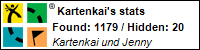Für Garmin Etrex Vista CX (im weiteren Vista genannt)
Man benötigt (zumindest für diese Anleitung):
- GSAK (zur Verwaltung der Pocket Queries / Caches)
gibt es H I E R
- benutzerdefinierte Icon-Dateien (maximal 24 Stück)
gibt es H I E R
bzw. zum kompletten Download:
H I E R
- XImage (zum einmaligen Upload der Icons)
Hier findet man den L I N K oder direkt: XImage für Vista
- MapSource (ist beim GPS mit dabei, falls man diesen Weg nutzen möchte)
Hinweis: Bei der Beschreibung gehe ich davon aus, daß ein deutsches Vista und Kartensoftware genutzt wird. Diese Spracheneinschränkung ist wichtig, da die Iconbezeichnungen davon abhängen!
1. Icons ins GPS Gerät bringen
Im Vista können bis zu 24 benutzerdefinierte Symbole abgelegt werden. In meinem Beispiel habe ich mir die folgenden Symbole ausgesucht und die Dateien entsprechend umbenannt:
- Tradi (000.bmp)
- Tradi found (001.bmp)
- Multi (002.bmp)
- Multi found (003.bmp)
- Letter (004.bmp)
- Letter found (005.bmp)
- Mystery (006.bmp)
- Mystery found (007.bmp)
- Event (008.bmp)
- Event found (009.bmp)
- CITO (010.bmp)
- CITO found (011.bmp)
- Virtual (012.bmp)
- WebCam (013.bmp)
- Locationless (Reverse) (014.bmp)
- Earthcache (015.bmp)
- Final WP (016.bmp)
- Parken WP (017.bmp)
- Puzzle WP (Question to answer) (018.bmp)
- Multicache Stages (019.bmp)
- Trailhead WP (020.bmp)
- Reference Point WP (021.bmp)
Die übrigen beiden Icons (022.bmp und 023.bmp) hab ich für andere POI's genutzt, welche nichts mit Caching zu tun haben.
Um sicherzustellen, daß die Icons die richtigen Namen erhalten, schließt man das Vista an, startet XImage, das Gerät auswählen und wählt erst einmal "Get Images from the GPS" aus und klickt auf "Weiter".
Nun wählt man in der Liste "Wegpunktsymbol", danach klicken auf "Select All" und "Weiter". Man wählt sich einen Ordner aus, in welchem die Wegpunktdateien abgelegt werden. So hat man eine Sicherheitskopie der bisherigen Symbole für den Fall der Fälle.
Man kopiere nun die oben erwähnten Dateien ebenfalls in einem Ordner entsprechend der Dateinamensbezeichnung der heruntergeladenen Dateien um. Also z. Bsp.
000.bmp -> Wegpunktsymbol 000.bmp
001.bmp -> Wegpunktsymbol 001.bmp
und so weiter.
Nun lade man diese mittels XImage auf das GPS. Hierzu XImage starten, das Gerät auswählen, "Send Images to the GPS", "Wegpunktsymbol" in der Liste anwählen, danach die hochzuladenden Symbole markieren (Wegpunktsymbol 000 bis Wegpunktsymbol 021), den Ordner mit den neuen Symboldateien auswählen und den Anweisungen folgen.
Sobald alles übertragen wurde, Gerät abschalten und vom Rechner trennen, danach anschalten und eine kurze Prüfung durchführen, in dem man sich einen Wegpunkt im Gerät erstellt. Wenn man hier das Wegpunksymbold per Cursor auswählt, sollte man in der Liste unter "Benutzer" die neuen Icons anstelle der vorherigen blauen Kreissymbole finden. Wenn sie da sind, hat alles funktioniert.
2. Die Icons in Mapsource
Um die Icons in Mapsource nutzen zu können, muß man die Dateien einfach in ein weiteres Verzeichnis kopieren. In diesem Falle müssen sie jedoch den kurzen Namen (z. Bsp. 000.bmp) haben! Die oben genannten langen Bezeichnungen, z. Bsp. "Wegpunktsymbol 000.bmp" funktionieren nicht!
Vorgehensweise:
Mapsource beenden, falls es gerade gestartet ist. Geht in Euer Verzeichnis "Eigene Dateien". Hier solltet Ihr das Verzeichnis "Mein Garmin" finden. Darin ein weiteres Verzeichnis namens "Benutzerdefinierte Wegpunktsymbole". Ist dieses nicht vorhanden, dann einfach ein solches Verzeichnis erstellen und dann die Dateien 000.bmp bis 021.bmp dort hineinkopieren. Eventuell vorher vorhandene Dateien in dem Verzeichnis löschen.
Kontrolle: Mapsource nach dem Kopiervorgang starten. Einen Wegpunkt erstellen und versuchen, das Symbol zu ändern - hier sollten nun auch die neuen Symbole sichtbar sein.
3. Nutzung der Icons in GSAK
Erstelle eine Textdatei in dem Verzeichnis, in welchem sich die installierte GSAK.EXE befindet. Benenne diese Datei "GarminOther.TXT".
Nun schreibe folgenden Inhalt in diese Datei:
----------- schnipp --------------
Custom 00 ; Tradi
Custom 01 ; Tradi found
Custom 02 ; Multi
Custom 03 ; Multi found
Custom 04 ; Letter
Custom 05 ; Letter found
Custom 06 ; Myst
Custom 07 ; Myst found
Custom 08 ; Event
Custom 09 ; Event found
Custom 10 ; CITO
Custom 11 ; CITO found
Custom 12 ; Virtual
Custom 13 ; Webcam
Custom 14 ; Reverse Virtual
Custom 15 ; Earth
Custom 16 ; WP Final
Custom 17 ; WP Parken
Custom 18 ; WP Puzzle
Custom 19 ; WP Stage
Custom 20 ; WP Trailhead
Custom 21 ; WP Reference
----------- schnapp --------------
Starte GSAK.
Konfiguriere dein GPS - Menüpunkt GPS - Setup - GPS brand = "Garmin" - OK zum schließen des Dialogs
Drücke STRG+U (Export to Mapsource)
Klicke auf die Schaltfläche "Change", es erscheint das Dialogfenster "Change Waypoint Icons / Symbols"
Im TAB "General" wähle den Radiobutton "Combine both".
Nun stelle sämtliche Wegpunkte entsprechend ein. Beispiel:
- Traditional - Found - Icon "Custom 01 ; Tradi found"
- Traditional - Not Found - Icon "Custom 00 ; Tradi"
- Traditional - Placed - Icon "Custom 00 ; Tradi"
- Traditional - Archived - Icon "Skull and Crossbones"
Auf diese Weise werden die entsprechenden Symbole zugeordnet, für archivierte Caches hab ich das vordefinierte Symbol des Totenkopfes genutzt.
Für Caches, wie z. Bsp. "Locationless" (Reverse Virtual), wo in diesem Beispiel kein eigenes Icon für "Found" definiert ist, nutze ich einfach das vordefinierte "Geocache found" - also beispielsweise:
- Locationless - Found - Icon "Geocache Found"
- Locationless - Not Found - Icon "Custom 14 ; Reverse Virtual"
Für den Cachetype "Other" nutze ich analog die normalen "Geocache Found" bzw. "Geocache Not Found" Symbole. Dieser Cachetyp ist mir jedoch noch nicht untergekommen, da alle von Groundspeak verwendeten Typen vordefiniert sind.
Wenn alle Cachetypen entsprechend spezifiziert wurden, gehe in das TAB "Overrides". In meinem Beispiel sollte das rechte Fenster "Active" leer bleiben bzw. sein.
Wechsle nun in das Tab "Child Waypoints" und definiere hier die zusätzlichen Wegpunkte:
- Final Location - Icon "Custom 16 ; WP Final
- Parking Area - Icon "Custom 17 ; WP Parken
- Question to Answer - Icon "Custom 18 ; WP Puzzle"
- Stages of a Multicache - Icon "Custom 19 ; WP Stage"
- Trailhead - Icon "Custom 20 ; WP Trailhead"
- Reference Point - Icon "Custom 21; WP Reference"
Bestätige die Änderungen mit "Save"
Tipp: In dem Export Dialog kann man noch die Namen und Bezeichnungen entsprechend seinen Wünschen anpassen. So hab ich beispielsweise bei mir in der Bezeichnung "Cache description format" den Eintrag "%con,(%Dif/%Ter) %Name" stehen. Dies hat den Vorteil, daß man bei Aufruf des Caches im GPS Gerät unter der Beschreibung sofort sieht, wie groß und schwierig dieser Cache eingestuft ist. Dies nur am Rande, hier hat jeder auch seine eigenen Vorstellungen, wie man das machen kann. Es hat nichts mit den Icons zu tun.
Nachdem man nun sein Gerät mittels XImage und Mapsource sowie GSAK entsprechend vorbereitet hat (einmaliger Vorgang), steht nun den eigenen Icons nichts mehr im Weg. Ob man nun mittels GSAK die ausgewählten Caches direkt ans GPS überträgt, oder nach Mapsource überträgt und von dort aus nach einer weiteren Auswahl, ist egal. Es werden sowohl im Mapsource als auch im Gerät nun die entsprechenden Icons angezeigt.
Ich hoffe, das hilft Euch weiter. Falls noch Fragen auftreten, schreibt einfach
Viele Grüße
Andre
Man benötigt (zumindest für diese Anleitung):
- GSAK (zur Verwaltung der Pocket Queries / Caches)
gibt es H I E R
- benutzerdefinierte Icon-Dateien (maximal 24 Stück)
gibt es H I E R
bzw. zum kompletten Download:
H I E R
- XImage (zum einmaligen Upload der Icons)
Hier findet man den L I N K oder direkt: XImage für Vista
- MapSource (ist beim GPS mit dabei, falls man diesen Weg nutzen möchte)
Hinweis: Bei der Beschreibung gehe ich davon aus, daß ein deutsches Vista und Kartensoftware genutzt wird. Diese Spracheneinschränkung ist wichtig, da die Iconbezeichnungen davon abhängen!
1. Icons ins GPS Gerät bringen
Im Vista können bis zu 24 benutzerdefinierte Symbole abgelegt werden. In meinem Beispiel habe ich mir die folgenden Symbole ausgesucht und die Dateien entsprechend umbenannt:
- Tradi (000.bmp)
- Tradi found (001.bmp)
- Multi (002.bmp)
- Multi found (003.bmp)
- Letter (004.bmp)
- Letter found (005.bmp)
- Mystery (006.bmp)
- Mystery found (007.bmp)
- Event (008.bmp)
- Event found (009.bmp)
- CITO (010.bmp)
- CITO found (011.bmp)
- Virtual (012.bmp)
- WebCam (013.bmp)
- Locationless (Reverse) (014.bmp)
- Earthcache (015.bmp)
- Final WP (016.bmp)
- Parken WP (017.bmp)
- Puzzle WP (Question to answer) (018.bmp)
- Multicache Stages (019.bmp)
- Trailhead WP (020.bmp)
- Reference Point WP (021.bmp)
Die übrigen beiden Icons (022.bmp und 023.bmp) hab ich für andere POI's genutzt, welche nichts mit Caching zu tun haben.
Um sicherzustellen, daß die Icons die richtigen Namen erhalten, schließt man das Vista an, startet XImage, das Gerät auswählen und wählt erst einmal "Get Images from the GPS" aus und klickt auf "Weiter".
Nun wählt man in der Liste "Wegpunktsymbol", danach klicken auf "Select All" und "Weiter". Man wählt sich einen Ordner aus, in welchem die Wegpunktdateien abgelegt werden. So hat man eine Sicherheitskopie der bisherigen Symbole für den Fall der Fälle.
Man kopiere nun die oben erwähnten Dateien ebenfalls in einem Ordner entsprechend der Dateinamensbezeichnung der heruntergeladenen Dateien um. Also z. Bsp.
000.bmp -> Wegpunktsymbol 000.bmp
001.bmp -> Wegpunktsymbol 001.bmp
und so weiter.
Nun lade man diese mittels XImage auf das GPS. Hierzu XImage starten, das Gerät auswählen, "Send Images to the GPS", "Wegpunktsymbol" in der Liste anwählen, danach die hochzuladenden Symbole markieren (Wegpunktsymbol 000 bis Wegpunktsymbol 021), den Ordner mit den neuen Symboldateien auswählen und den Anweisungen folgen.
Sobald alles übertragen wurde, Gerät abschalten und vom Rechner trennen, danach anschalten und eine kurze Prüfung durchführen, in dem man sich einen Wegpunkt im Gerät erstellt. Wenn man hier das Wegpunksymbold per Cursor auswählt, sollte man in der Liste unter "Benutzer" die neuen Icons anstelle der vorherigen blauen Kreissymbole finden. Wenn sie da sind, hat alles funktioniert.
2. Die Icons in Mapsource
Um die Icons in Mapsource nutzen zu können, muß man die Dateien einfach in ein weiteres Verzeichnis kopieren. In diesem Falle müssen sie jedoch den kurzen Namen (z. Bsp. 000.bmp) haben! Die oben genannten langen Bezeichnungen, z. Bsp. "Wegpunktsymbol 000.bmp" funktionieren nicht!
Vorgehensweise:
Mapsource beenden, falls es gerade gestartet ist. Geht in Euer Verzeichnis "Eigene Dateien". Hier solltet Ihr das Verzeichnis "Mein Garmin" finden. Darin ein weiteres Verzeichnis namens "Benutzerdefinierte Wegpunktsymbole". Ist dieses nicht vorhanden, dann einfach ein solches Verzeichnis erstellen und dann die Dateien 000.bmp bis 021.bmp dort hineinkopieren. Eventuell vorher vorhandene Dateien in dem Verzeichnis löschen.
Kontrolle: Mapsource nach dem Kopiervorgang starten. Einen Wegpunkt erstellen und versuchen, das Symbol zu ändern - hier sollten nun auch die neuen Symbole sichtbar sein.
3. Nutzung der Icons in GSAK
Erstelle eine Textdatei in dem Verzeichnis, in welchem sich die installierte GSAK.EXE befindet. Benenne diese Datei "GarminOther.TXT".
Nun schreibe folgenden Inhalt in diese Datei:
----------- schnipp --------------
Custom 00 ; Tradi
Custom 01 ; Tradi found
Custom 02 ; Multi
Custom 03 ; Multi found
Custom 04 ; Letter
Custom 05 ; Letter found
Custom 06 ; Myst
Custom 07 ; Myst found
Custom 08 ; Event
Custom 09 ; Event found
Custom 10 ; CITO
Custom 11 ; CITO found
Custom 12 ; Virtual
Custom 13 ; Webcam
Custom 14 ; Reverse Virtual
Custom 15 ; Earth
Custom 16 ; WP Final
Custom 17 ; WP Parken
Custom 18 ; WP Puzzle
Custom 19 ; WP Stage
Custom 20 ; WP Trailhead
Custom 21 ; WP Reference
----------- schnapp --------------
Starte GSAK.
Konfiguriere dein GPS - Menüpunkt GPS - Setup - GPS brand = "Garmin" - OK zum schließen des Dialogs
Drücke STRG+U (Export to Mapsource)
Klicke auf die Schaltfläche "Change", es erscheint das Dialogfenster "Change Waypoint Icons / Symbols"
Im TAB "General" wähle den Radiobutton "Combine both".
Nun stelle sämtliche Wegpunkte entsprechend ein. Beispiel:
- Traditional - Found - Icon "Custom 01 ; Tradi found"
- Traditional - Not Found - Icon "Custom 00 ; Tradi"
- Traditional - Placed - Icon "Custom 00 ; Tradi"
- Traditional - Archived - Icon "Skull and Crossbones"
Auf diese Weise werden die entsprechenden Symbole zugeordnet, für archivierte Caches hab ich das vordefinierte Symbol des Totenkopfes genutzt.
Für Caches, wie z. Bsp. "Locationless" (Reverse Virtual), wo in diesem Beispiel kein eigenes Icon für "Found" definiert ist, nutze ich einfach das vordefinierte "Geocache found" - also beispielsweise:
- Locationless - Found - Icon "Geocache Found"
- Locationless - Not Found - Icon "Custom 14 ; Reverse Virtual"
Für den Cachetype "Other" nutze ich analog die normalen "Geocache Found" bzw. "Geocache Not Found" Symbole. Dieser Cachetyp ist mir jedoch noch nicht untergekommen, da alle von Groundspeak verwendeten Typen vordefiniert sind.
Wenn alle Cachetypen entsprechend spezifiziert wurden, gehe in das TAB "Overrides". In meinem Beispiel sollte das rechte Fenster "Active" leer bleiben bzw. sein.
Wechsle nun in das Tab "Child Waypoints" und definiere hier die zusätzlichen Wegpunkte:
- Final Location - Icon "Custom 16 ; WP Final
- Parking Area - Icon "Custom 17 ; WP Parken
- Question to Answer - Icon "Custom 18 ; WP Puzzle"
- Stages of a Multicache - Icon "Custom 19 ; WP Stage"
- Trailhead - Icon "Custom 20 ; WP Trailhead"
- Reference Point - Icon "Custom 21; WP Reference"
Bestätige die Änderungen mit "Save"
Tipp: In dem Export Dialog kann man noch die Namen und Bezeichnungen entsprechend seinen Wünschen anpassen. So hab ich beispielsweise bei mir in der Bezeichnung "Cache description format" den Eintrag "%con,(%Dif/%Ter) %Name" stehen. Dies hat den Vorteil, daß man bei Aufruf des Caches im GPS Gerät unter der Beschreibung sofort sieht, wie groß und schwierig dieser Cache eingestuft ist. Dies nur am Rande, hier hat jeder auch seine eigenen Vorstellungen, wie man das machen kann. Es hat nichts mit den Icons zu tun.
Nachdem man nun sein Gerät mittels XImage und Mapsource sowie GSAK entsprechend vorbereitet hat (einmaliger Vorgang), steht nun den eigenen Icons nichts mehr im Weg. Ob man nun mittels GSAK die ausgewählten Caches direkt ans GPS überträgt, oder nach Mapsource überträgt und von dort aus nach einer weiteren Auswahl, ist egal. Es werden sowohl im Mapsource als auch im Gerät nun die entsprechenden Icons angezeigt.
Ich hoffe, das hilft Euch weiter. Falls noch Fragen auftreten, schreibt einfach
Viele Grüße
Andre